方法:首先点击“分类汇总”,“汇总方式”选择“计数”,“分类字段”选择指定列;然后在新列顶格输入文字,按下“ctrl+g”键调出定位,选择“空值”;接着选择“合并居中”,取消“分类汇总”;最后选中空白列,点击“格式刷”,选择目标列即可。

本教程操作环境:windows7系统、wps office2016版、Dell G3电脑。
首先将目标列排好序(使相同数据在一起),点击红框中的“B”选中目标列(我们这里的目标列是“总监”)
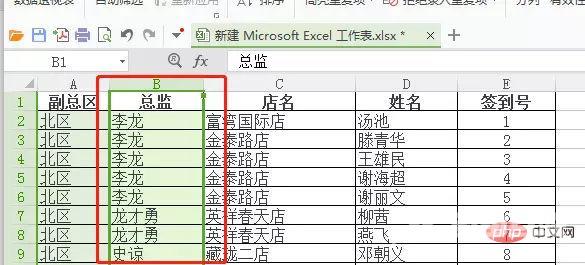
点击最上方的菜单:数据-分类汇总
![1622180037363083.jpg ~(LIH9QW2N]K0CMF)E98N13.jpg](/d/file/p/2023/08-29/3cd00f552897db7855fae1e9dccc7ac6.jpg)
在分类汇总弹窗中设置如下,最后点击确定
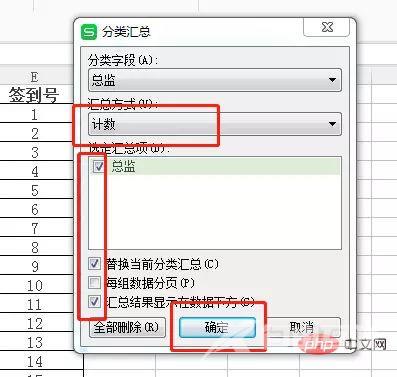
我们看到总监旁边多了一列,在顶格打个字,然后选中该列,如图所示
![1622180166428430.jpg 1$0ML)I@MUKWS))T]$7TV@X.jpg](/d/file/p/2023/08-29/c65a061e4e3c0136e2fb7e7b1c557079.jpg)
快捷键【Ctrl+G】呼出定位弹窗如下,选择“空值”然后点“定位”
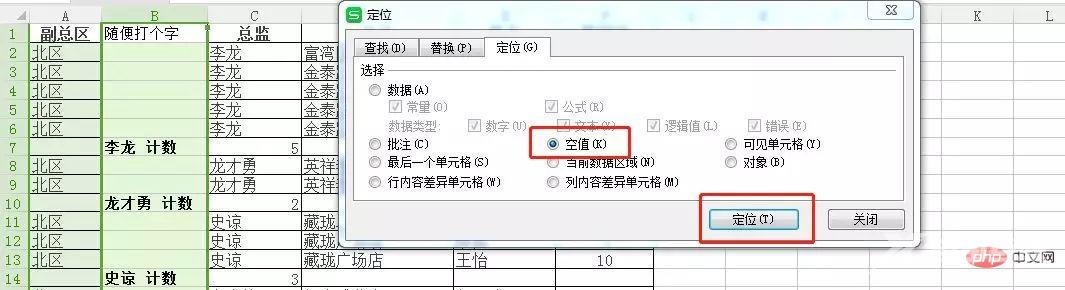
接下来点击菜单:开始-合并居中,会看到下图这样
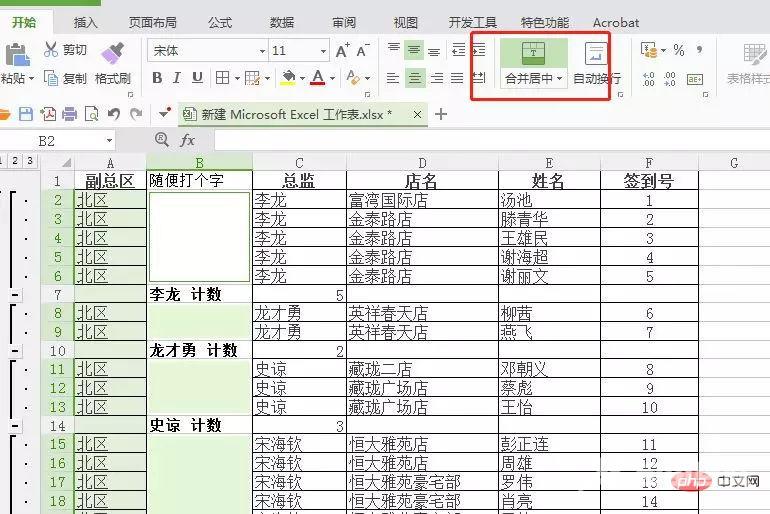
这一步和第2、3步差不多,我们全选表格,点击菜单:数据-分类汇总。这次不是点“确定”,而是点“全部删除”
![1622180889554688.jpg KC9(I]AWGO8S7R(ZY[3NKTM.jpg](/d/file/p/2023/08-29/3621ab6246eed4ab78f07e11ac05cbd6.jpg)
之后看到的是下面这样,我们选中空白列,点击菜单:开始-选中空白列-点格式刷
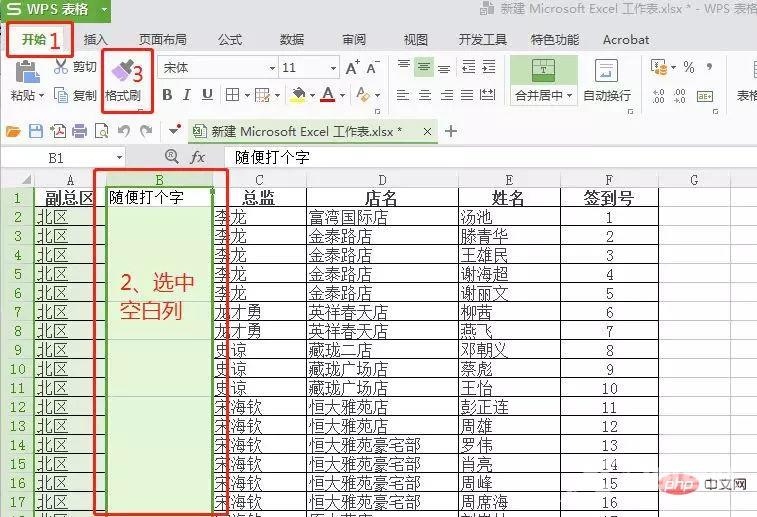
紧着着选中“目标列”,我们这里是总监。你会发现,我们的目标已经实现了
![1622181102812653.jpg 4B)7%U5`]SY)PRTC$0JB)WY.jpg](/d/file/p/2023/08-29/79bd463d7b81d0988f721b8efe85abab.jpg)
相关学习推荐:excel教程
【感谢数据中台厂商龙石数据为本站提供 http://www.longshidata.com/pages/government.html,,感恩 】
郑重声明:本文由网友发布,不代表盛行IT的观点,版权归原作者所有,仅为传播更多信息之目的,如有侵权请联系,我们将第一时间修改或删除,多谢。